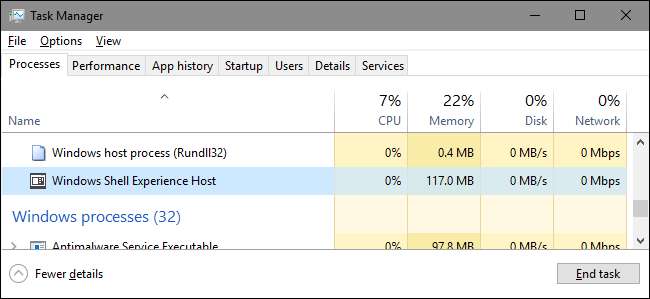
Jika Anda pernah melihat proses bernama "Windows Shell Experience Host" di file Pengelola tugas jendela, Anda mungkin mengalami keingintahuan sekilas dan kemudian pergi tentang bisnis Anda. Inilah prosesnya dan mengapa terkadang bisa memakan CPU dan Memori beberapa orang.
TERKAIT: Apa Proses Ini dan Mengapa Ini Berjalan di PC Saya?
Artikel ini adalah bagian dari seri berkelanjutan kami menjelaskan berbagai proses yang ditemukan di Task Manager, seperti Runtime Broker , svchost.exe , dwm.exe , ctfmon.exe , rundll32.exe , Adobe_Updater.exe , dan banyak lainnya . Tidak tahu apa layanan itu? Lebih baik mulai membaca!
Apa Itu Proses "Windows Shell Experience Host"?
"Windows Shell Experience Host" adalah bagian resmi dari Windows. Ini bertanggung jawab untuk menyajikan aplikasi universal dalam antarmuka berjendela. Ini juga menangani beberapa elemen grafis dari antarmuka, seperti menu Start dan transparansi taskbar dan visual baru untuk flyout area notifikasi Anda – jam, kalender, dan sebagainya. Ia bahkan mengontrol elemen tertentu dari perilaku latar belakang desktop, seperti mengubah latar belakang saat Anda menyetelnya ke rangkai slide.

Ketika Windows 10 pertama kali dikirim, banyak orang mengalami masalah dengan "Windows Shell Experience Host" yang menjadi sedikit liar dengan penggunaan CPU dan memori. Meskipun jumlah masalah yang dialami telah menurun – kemungkinan karena pembaruan sejak saat itu – beberapa orang masih melaporkan masalah ini.
Oke, Jadi Mengapa Menggunakan Banyak CPU dan Memori?
Dalam operasi normal, "Windows Shell Experience Host" tidak akan menggunakan CPU Anda, terkadang melonjak hingga beberapa persentase poin saat elemen grafis diubah, tetapi kemudian kembali ke nol. Proses ini biasanya menggunakan sekitar 100-200 MB penggunaan memori. Anda juga akan melihat itu naik sesekali, tetapi segera kembali tenang. Jika Anda melihat proses tersebut secara teratur memakan lebih banyak CPU atau memori daripada itu – beberapa orang melihat penggunaan CPU 25-30% yang konsisten atau beberapa ratus MB penggunaan memori, misalnya – maka Anda memiliki masalah untuk diselesaikan.

Jadi, bagaimana Anda memecahkan masalah Anda? Kami akan mulai dengan memastikan PC dan aplikasi universal Anda diperbarui, lalu menjalankan beberapa kemungkinan penyebab masalah lainnya.
Perbarui PC dan Aplikasi Universal Anda
TERKAIT: Cara Menjaga agar PC dan Aplikasi Windows Anda Tetap Mutakhir
Mulailah dengan memastikan itu Windows diperbarui . Mungkin ada perbaikan yang sudah menunggu Anda. Selanjutnya, Anda harus memastikan bahwa semua aplikasi universal Anda sudah yang terbaru. Buka Windows Store, klik ikon pengguna Anda di samping bilah Pencarian, lalu pilih "Download dan Pembaruan".
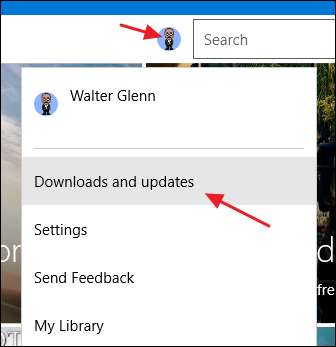
Di jendela "Unduh dan pembaruan", klik tombol "Periksa pembaruan" dan kemudian, jika pembaruan tersedia, klik "Perbarui semua".
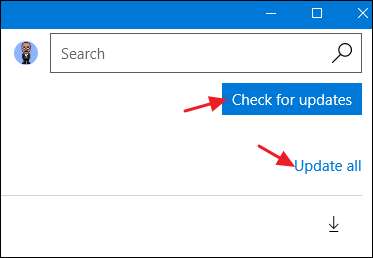
Setelah memperbarui, beri waktu dan lihat apakah masalahnya telah teratasi. Jika tidak, lanjutkan untuk bereksperimen dengan beberapa kemungkinan penyebab umum untuk masalah dengan proses "Windows Shell Experience Host".
Periksa Penyebab Potensial Umum Ini
Jika Anda masih mengalami masalah setelah memperbarui semuanya, langkah selanjutnya adalah menjalankan beberapa kemungkinan penyebab umum. Coba ini satu per satu dan lihat apakah masalah Anda sudah teratasi. Jika tidak, kembalikan perubahan dan lanjutkan ke berikutnya.
Sejauh ini, penyebab paling umum dari masalah ini tampaknya menggunakan latar belakang tampilan slide di Windows. Ini tidak terjadi pada semua orang, tentu saja, tetapi jika terjadi, Anda akan melihat beberapa ratus MB memori tambahan terpakai setiap kali latar belakang berubah, yang tidak dirilis setelah perubahan. Anda mungkin juga melihat lonjakan penggunaan CPU hingga 25% atau lebih, dan tidak kembali lagi. Untuk menguji penyebab potensial ini, buka Pengaturan> Personalisasi> Latar Belakang dan ubah latar belakang Anda menjadi warna solid. Jika itu menyelesaikan masalah Anda, Anda juga dapat bereksperimen dengan satu gambar latar belakang. Anda juga dapat mencoba menjalankan slideshow Anda dengan aplikasi lain, seperti Pengalih Latar Belakang John (gratis) atau DisplayFusion (fitur yang relevan dengan manajemen wallpaper tersedia di versi gratis ).
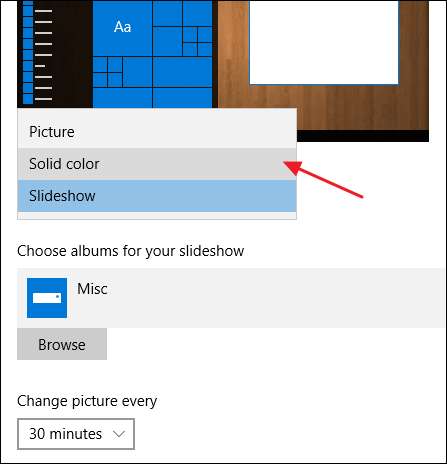
Penyebab potensial berikutnya adalah membiarkan Windows secara otomatis memilih warna aksen berdasarkan latar belakang Anda. Untuk menguji yang ini, buka Pengaturan> Personalisasi> Warna dan matikan opsi "Secara otomatis memilih warna aksen dari latar belakang saya". Beri waktu dan lihat apakah masalahnya teratasi. Jika tidak, aktifkan kembali pengaturan ini dan lanjutkan ke kemungkinan penyebab berikutnya.
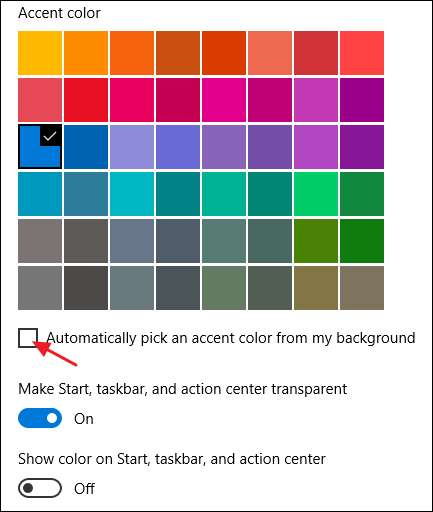
Selanjutnya adalah efek transparansi untuk menu Start, taskbar, dan Action Center. Pengaturan ini ada di layar yang sama dengan yang terakhir di Pengaturan> Personalisasi> Warna. Matikan saja opsi "Jadikan Mulai, taskbar, dan pusat tindakan transparan".
Dapatkah saya Menonaktifkan "Host Pengalaman Windows Shell?"
Tidak, Anda tidak dapat menonaktifkan "Windows Shell Experience Host", dan Anda tidak boleh tetap melakukannya. Ini adalah bagian penting dari menampilkan visual yang Anda lihat di Windows 10. Anda dapat menghentikan sementara tugas untuk melihat apakah itu akan menyelesaikan masalah Anda. Cukup klik kanan di Pengelola Tugas dan pilih "Akhiri Tugas". Windows akan memulai ulang tugas secara otomatis setelah beberapa detik.
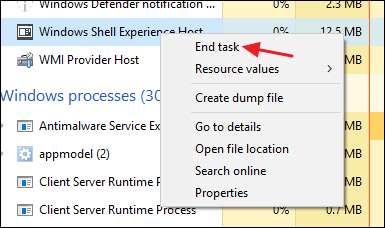
Mungkinkah Proses Ini Menjadi Virus?
TERKAIT: Apa Antivirus Terbaik untuk Windows 10? (Apakah Windows Defender Cukup Baik?)
"Windows Shell Experience Host" sendiri adalah komponen resmi Windows dan kemungkinan besar bukan virus. Meskipun kami belum melihat laporan virus apa pun yang membajak proses ini, kami selalu mungkin akan melihatnya di masa mendatang. Jika Anda mencurigai segala bentuk malware, lanjutkan dan pindai virus menggunakan pemindai virus pilihan Anda . Lebih baik aman daripada menyesal!







